Prozentuale Aufschlüsselung von Elementen in einer Liste berechnen
Zum Beispiel habe ich einen Statistikbericht, der die Antwortoptionen jedes Schülers auflistet, und nun möchte ich eine prozentuale Aufschlüsselung jeder Option. Das bedeutet, dass ich die Prozentsätze wissen muss, die die Optionen A, B und C für alle Optionen ausmachen. In Excel können die Funktionen ZÄHLENWENN und ANZAHL2 kombiniert werden, um den Prozentsatz eines bestimmten Werts in einer Datenliste zu berechnen.

Prozentuale Aufschlüsselung von Elementen in einer Liste berechnen
Wenn Sie eine solche prozentuale Aufschlüsselung in Excel durchführen möchten, können Sie die Funktionen ZÄHLENWENN und ANZAHL2 zusammen anwenden. Die allgemeine Syntax lautet:
- Bereich: Der Datenbereich, der alle Optionen einschließlich der Kriterien enthält;
- Kriterien: Die Zelle, die den spezifischen Wert enthält, dessen Prozentsatz Sie ermitteln möchten.
1. Um den Prozentsatz jeder Option in der Liste zu zählen, wenden Sie bitte die folgende Formel in eine leere Zelle an:
2. Ziehen Sie dann das Ausfüllkästchen nach unten, um die Formel auf andere Zellen anzuwenden, und Sie erhalten Dezimalzahlen wie im folgenden Screenshot gezeigt:
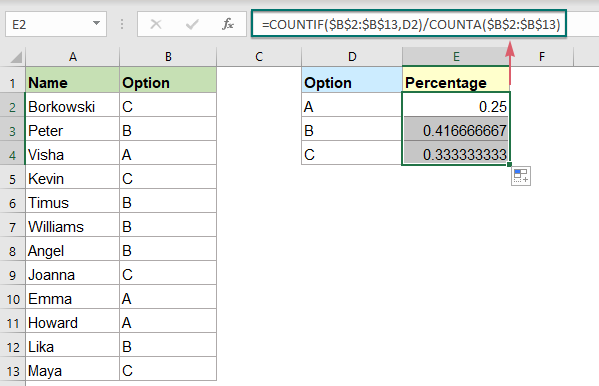
3. Wählen Sie die Formelzellen aus, und klicken Sie dann auf Start > Prozentformat, um die Dezimalzahlen in Prozentsätze umzuwandeln, siehe Screenshot:
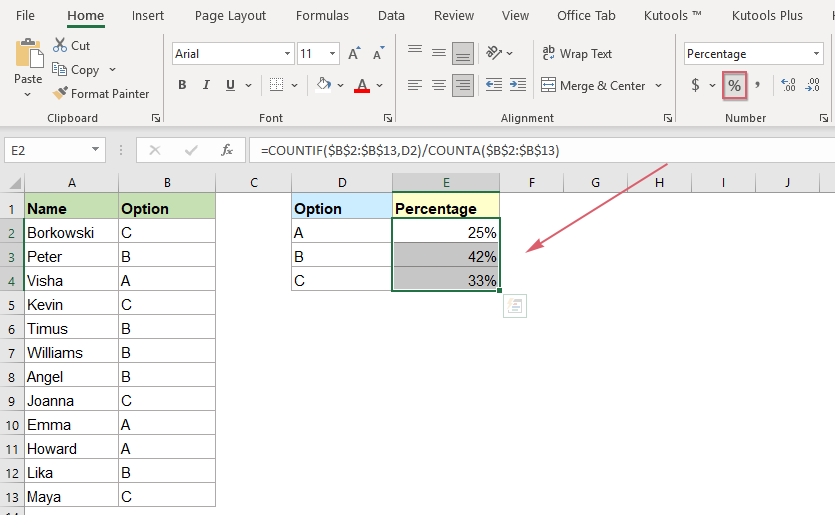
Erklärung der Formel:
=ZÄHLENWENN($B$2:$B$13;D2)/ANZAHL2($B$2:$B$13)
- ZÄHLENWENN($B$2:$B$13;D2)): Diese ZÄHLENWENN-Funktion zählt die Anzahl der Zelle D2 in der Liste B2:B13, das Ergebnis ist: 3.
- ANZAHL2($B$2:$B$13): Diese ANZAHL2-Funktion zählt die Gesamtanzahl der Zellen in der Liste B2:B13, sie gibt das Ergebnis zurück: 12.
- ZÄHLENWENN($B$2:$B$13;D2)/ANZAHL2($B$2:$B$13)=3/12: Schließlich wird das ZÄHLENWENN-Ergebnis durch das ANZAHL2-Ergebnis geteilt, um das Prozent-Ergebnis zu erhalten.
Verwandte Funktionen:
- ZÄHLENWENN:
- Die ZÄHLENWENN-Funktion gibt die Anzahl der Zellen zurück, die die angegebenen Kriterien erfüllen.
- ANZAHL2:
- Diese ANZAHL2-Funktion gibt die Anzahl der Zellen zurück, ohne leere Zellen.
Weitere Artikel:
- Anzahl der Zellen zwischen zwei Werten / Daten zählen
- Haben Sie jemals versucht, die Anzahl der Zellen zwischen zwei bestimmten Zahlen oder Daten in Excel zu erhalten oder zu zählen, wie im folgenden Screenshot gezeigt? Dieser Artikel behandelt einige nützliche Formeln zur Lösung dieses Problems.
- Alle Übereinstimmungen / Duplikate zwischen zwei Spalten zählen
- Das Vergleichen von zwei Spalten mit Daten und das Zählen aller Übereinstimmungen oder Duplikate in den beiden Spalten kann eine häufige Aufgabe für die meisten von uns sein. Zum Beispiel haben Sie zwei Spalten mit Namen, einige Namen erscheinen sowohl in der ersten als auch in der zweiten Spalte, jetzt möchten Sie alle übereinstimmenden Namen (die Übereinstimmungen befinden sich überall innerhalb der beiden Spalten) zwischen zwei Spalten zählen, wie im folgenden Screenshot gezeigt. Dieses Tutorial stellt einige Formeln vor, um dieses Ziel in Excel zu erreichen.
- Eindeutige numerische Werte basierend auf Kriterien zählen
- In einem Excel-Arbeitsblatt könnten Sie vor dem Problem stehen, die Anzahl der eindeutigen numerischen Werte basierend auf einem bestimmten Kriterium zu zählen. Zum Beispiel, wie kann ich die eindeutigen Mengenwerte des Produkts „T-Shirt“ aus dem Bericht wie im folgenden Screenshot gezeigt zählen? In diesem Artikel zeige ich Ihnen einige Formeln, um diese Aufgabe in Excel zu bewältigen.
Die besten Office-Produktivitätstools
Kutools für Excel - Hilft Ihnen, sich von der Masse abzuheben
Kutools für Excel bietet über 300 Funktionen, sodass alles, was Sie benötigen, nur einen Klick entfernt ist...
Office Tab - Aktivieren Sie tabbed Lesen und Bearbeiten in Microsoft Office (inklusive Excel)
- In einer Sekunde zwischen Dutzenden offener Dokumente wechseln!
- Reduziert Hunderte von Mausklicks für Sie jeden Tag, verabschieden Sie sich von der Maushand.
- Steigert Ihre Produktivität um 50 % beim Anzeigen und Bearbeiten mehrerer Dokumente.
- Bringt Effiziente Tabs ins Office (inklusive Excel), genau wie bei Chrome, Edge und Firefox.